Um padrão de Lista de pontos permite especificar as posições de pontos individuais.
Selecione Padrão lista de pts no plano XY do setup na página Padrões do assistente de Nova Figura para exibir a página Padrão - Dimensões.
Utilize o diagrama para mover entre as propriedades do padrão, as propriedades do objeto, e as propriedades de operação de manufatura. Selecione no diagrama o item cujas propriedades você deseja visualizar.
Os diferentes campos e botões são:
A (Ângulo) — Configura o ângulo de rotação em torno do eixo Z, medido em sentido anti-horário a partir do eixo X, para o primeiro objeto no padrão.
Offset local — Controla se a posição inicial do objeto do padrão é ignorada. A posição do objeto é determinada pela sua posição no padrão. Se Offset local estiver selecionado, a posição da figura influencia o padrão criado.
Utilizar a posição de um objeto num padrão pode ser complicado. Por exemplo, utilize offsets locais para criar um padrão de figuras perfiladas, como um padrão radial de cavidades de perfil. O procedimento recomendado é o seguinte:
- Crie o perfil com relação ao SCU.
- Insira o centro do padrão como coordenadas XYZ.
- Insira 0.0 como o raio.
As cavidades compartilham a posição relativa aos seus centros como a curva inicial com seu SCU.
Lista de objeto — Destaca o nome do objeto repetido no padrão. Para modificar o objeto, clique na seta para baixo e então selecione o objeto a ser utilizado no padrão.
Lista de Ptos — Isso exibe a posição e o ângulo dos pontos selecionados. Se você pré-selecionou furos ou pontos, a ordem em que você selecionou esses objetos é refletida na Lista de Ponto. Clicar numa linha da tabela exibe os valores nas caixas X, Y, Z e A no diálogo. Você pode então modificar os valores utilizando as opções Config, Adicionar, Apagar, Acima e Abaixo.
Selecionar Figura  — Utilize esse botão para determinar qual linha da lista de ponto contém a posição de uma figura específica. Clique no botão e então selecione uma figura na janela gráfica para destacar a linha na tabela que contém essa figura.
— Utilize esse botão para determinar qual linha da lista de ponto contém a posição de uma figura específica. Clique no botão e então selecione uma figura na janela gráfica para destacar a linha na tabela que contém essa figura.
Config — Aplica os valores nos campos X, Y, Z e A à linha selecionada na Lista de Pontos.
Para alterar a posição na tabela Lista de Ptos:
Clique na linha na tabela que você deseja modificar. Os valores são inseridos nos campos X, Y, Z e A.
Modifique os valores nos campos X, Y, Z e A.
Clique em Config.
Adicionar — Cria um novo ponto na Lista de Pontos com os valores nos campos X, Y, Z e A.
Apagar — Remove a linha selecionada da Lista de Pontos.
Acima — Move a linha selecionada da Lista de Pontos uma linha acima na lista.
Abaixo — Move a linha selecionada da tabela Lista de Ptos uma posição abaixo.
X, Y, Z — As coordenadas X, Y, Z de um ponto.
A — A rotação Z local em torno do centro do objeto.
Ordenação
Ordenação — Exibe o diálogo Ordenação Lista de Ptos. Esse diálogo permite organizar os objetos das seguintes maneiras.
- Cami. + curto — Começando com o primeiro objeto na lista, um caminho é criado movendo para o objeto mais próximo.
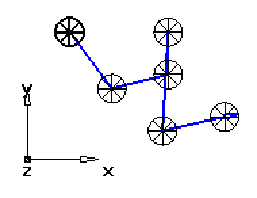
- X ascendente — Objetos são organizados em ordem crescente de acordo com suas coordenadas X.
- X descendente — Objetos são organizados em ordem decrescente de acordo com suas coordenadas X.
- Y ascendente — Objetos são organizados em ordem crescente de acordo com suas coordenadas Y.
- Y descendente — Objetos são organizados em ordem decrescente de acordo com suas coordenadas Y.
A imagem à esquerda mostra uma ordenação Cami. + Curto. A imagem à direita mostra uma ordenação Y descendente.
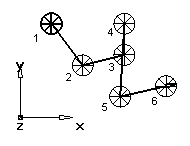
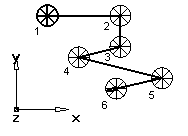
As transições para essas quatro opções podem ser Unidirecional ou Bidirecional, e você pode editar a Tol. de comparação de posição para controlar a rigidez das comparações.
Neste exemplo, Unidirecional está selecionado. Após cortar os três furos na primeira 'coluna', a ferramenta volta em avanço rápido para o final da próxima 'coluna' para cortar a próxima figura:
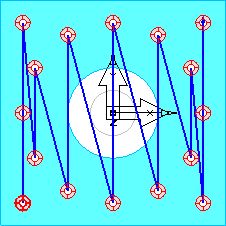
Esses movimentos rápidos são um problema em particular em peças longas, quando a máquina pode estar acelerando e desacelerando sobre longas distâncias.
Selecionar Bidirecional permite que a ferramenta corte em ambas as direções, resultando em menos movimentos rápidos, por exemplo:
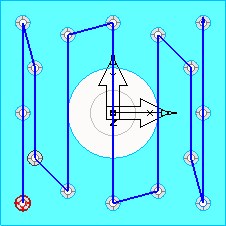
Com este exemplo, você pode tornar o percurso ainda mais eficiente inserindo uma Tolerância de comparação de posição:
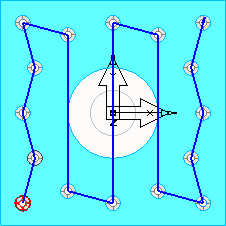
A tolerância permite que o FeatureCAM corte a figura mais próxima contanto que esteja dentro da tolerância.
Curvas
Curvas carregam posições de ponto de um perfil linear. Clique em Curvas para exibir o diálogo Selec. Curvas. Selecione os perfis que contém pontos que você deseja utilizar como posições de figura.